erlang在windows下和虚拟机节点通信
2020-11-25 05:54
标签:des blog class code c tar 在Linux下部署erlang项目,开发过程很多都是在Windows完成的,然后再发布到Linux,所以测试过程要在虚拟机下完成。有一天因为想要在虚拟机中使用到erlang图形化工具,比如appmon、tv、observer等等,便突发奇想得利用Windows的erlang连接到虚拟机中使用这些工具,来查看虚拟机的运行状态。 需要准备哪些东西? 我是在VmWare10虚拟Centos6.5系统,所以这里以VmWare10和Centos6.5为例,其他Linux系统及工具只做参考。 注意了,Linux的erlang要和Windows的erlang的主版本号要保持一致,比如你在Linux下选用R15B03的erlang,在Windows下就不能用R16、R17的版本了。 这里跳过VmWare装Centos系统及erlang等软件的过程。 首先,确保Windows和虚拟机能通信。 事实上,这一步vm已经帮我们做好了。 简单的测试方法就是ping一下,Windows下获取ip的命令是ipconfig,Linux是ifconfig,获取后双方互ping一下。 如果ping不通可以考虑重装vm,建议使用比较新的版本。 这里我的Windows IP是192.168.1.100,虚拟机的ip是192.168.146.128 启动erlang节点 Windows下启动erlang节点: 虚拟机启动erlang节点: 虚拟机更新防火墙: 1、查看epmd端口情况,应该可以看到erlang节点占用的端口,将这些端口加到防火墙的允许端口 netstat -apn |grep epmd 2、修改iptables vi /etc/sysconfig/iptables 在适当的位置添加2行记录 命令仅参考,不同系统或版本可能有区别 -A INPUT -p tcp -m state --state NEW -m tcp --dport 4369 -j ACCEPT -A INPUT -p tcp -m state --state NEW -m tcp --dport 30000:65535 -j ACCEPT 3、重启iptables让策略生效 service iptables stop service iptables start Windows连接虚拟机节点: Windows启动erlang节点后,再连接到虚拟机中的远程节点 说明连接成功了! 下面以appmon演示这个功能 执行appmon:start().后,在界面中选择Nodes菜单就有节点的选项。 参考: http://blog.csdn.net/mycwq/article/details/24738599 erlang在windows下和虚拟机节点通信,搜素材,soscw.com erlang在windows下和虚拟机节点通信 标签:des blog class code c tar 原文地址:http://blog.csdn.net/mycwq/article/details/24738599erl -name win@192.168.1.100 -setcookie 123456
erl -name linux@192.168.146.128 -setcookie 123456
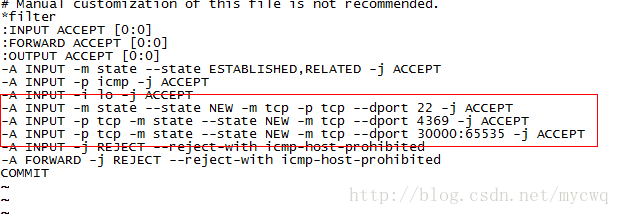
D:\> erl –name win@192.168.1.100 –setcookie 123456
(win@192.168.1.100)1> net_kernel:connect(‘linux@192.168.146.128‘).
true
(win@192.168.1.100)2> nodes().
[‘linux@192.168.146.128‘]
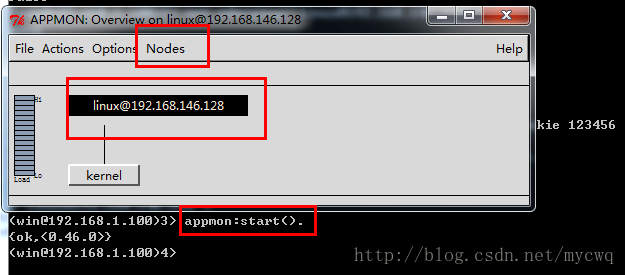
文章标题:erlang在windows下和虚拟机节点通信
文章链接:http://soscw.com/index.php/essay/22586.html